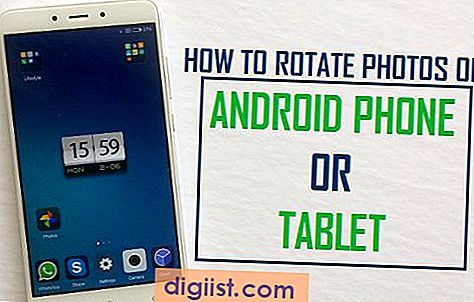Anda dapat mencadangkan WhatsApp secara manual kapan saja di iPhone Anda dan juga mengatur Backup WhatsApp Otomatis ke iCloud di iPhone Anda. Anda akan menemukan langkah-langkah di bawah ini untuk membuat cadangan Pesan dan Foto WhatsApp di iPhone ke iCloud Drive.

Cadangkan Pesan dan Foto WhatsApp di iPhone
Untuk Mencadangkan Pesan WhatsApp di iPhone, Anda perlu memastikan bahwa WhatsApp disediakan dengan akses ke iCloud Drive di iPhone Anda.
Setelah WhatsApp memiliki akses ke Akun iCloud Anda, Anda akan dapat mengatur Backup WhatsApp iCloud Otomatis dan juga membuat cadangan WhatsApp ke iCloud secara manual kapan saja di iPhone Anda.
Juga, penting untuk memastikan bahwa proses pencadangan WhatsApp berlangsung atau jaringan WiFi dan WhatsApp tidak menggunakan data seluler Anda yang mahal.
1. Izinkan WhatsApp Dengan Akses ke iCloud Drive
Pertama, pastikan WhatsApp memiliki akses iCloud Drive di iPhone Anda, sehingga dapat mencadangkan Pesan dan Foto WhatsApp ke Akun iCloud Anda.
Buka Pengaturan di iPhone Anda dan ketuk Nama ID Apple Anda.

Pada layar Apple ID, ketuk iCloud.

Pada layar berikutnya, gulir ke bawah dan aktifkan opsi untuk WhatsApp.

2. Nonaktifkan Data Seluler Untuk iCloud Drive
Langkah selanjutnya adalah memastikan bahwa data seluler Anda yang mahal tidak digunakan untuk Membuat Cadangan Pesan WhatsApp dan Foto di iPhone.
Buka Pengaturan> Seluler> gulir ke bawah dan gerakkan sakelar di sebelah iCloud Drive ke posisi OFF.
3. Cadangkan WhatsApp secara manual ke iCloud
Setelah mengaktifkan WhatsApp dengan akses ke iCloud Drive dan menonaktifkan penggunaan Data Seluler untuk Cadangan WhatsApp, Anda dapat mengikuti langkah-langkah di bawah ini untuk secara manual mencadangkan WhatsApp ke iCloud.
1. Buka WhatsApp di iPhone Anda dan ketuk pada tab Pengaturan yang terletak di menu bawah.

2. Pada layar Pengaturan, ketuk pada Obrolan.

3. Pada layar Obrolan, ketuk pada Chat Cadangan.

4. Pada layar berikutnya, ketuk pada Cadangkan Sekarang untuk memulai proses pencadangan Pesan dan Foto WhatsApp secara manual pada iPhone ke iCloud Drive.

Catatan: Aktifkan opsi untuk Sertakan Video, jika Anda ingin membuat cadangan video WhatsApp yang dilampirkan ke Pesan Anda.
4. Secara otomatis Cadangkan WhatsApp ke iCloud di iPhone
Seperti disebutkan di atas, Anda juga dapat mengatur Backup WhatsApp iCloud Otomatis pada iPhone Anda.
1. Buka WhatsApp> ketuk pada tab Pengaturan yang terletak di menu bawah.

2. Pada layar Pengaturan, ketuk pada Obrolan.

3. Pada layar Obrolan, ketuk pada Chat Cadangan.

4. Pada layar Cadangan Obrolan, gulir ke bawah dan ketuk Cadangan Otomatis.

5. Pada layar berikutnya, Anda dapat memilih opsi Pencadangan Otomatis WhatsApp Harian, Mingguan atau Bulanan.

Setelah menyelesaikan langkah-langkah di atas, iPhone Anda akan mulai secara otomatis mencadangkan data WhatsApp ke iCloud, setiap kali iPhone Anda terhubung ke jaringan WiFi.